Android で最も一般的な 20 の問題とその解決方法のまとめ

Android スマートフォンで発生する一般的な問題と、それらを修正する最も簡単な方法をまとめています。問題の解決策には、Android のエラーや一般的なエラーの解決が含まれています。

リアルタイムのバッテリー残量表示は小さな機能の 1 つですが、一般的な電子製品のユーザー エクスペリエンスにおいて非常に重要な役割を果たします。この機能を使用すると、デバイスの寿命を推定し、必要に応じてバッテリーの充電を検討できるため、中断のないエクスペリエンスが保証されます。
通常、Android オペレーティング システムではバッテリーのパーセント表示機能がデフォルトで有効になりますが、例外もあります。この記事では、さまざまな Android カスタマイズでこれを簡単に行う方法を説明します。
(なお、Androidのカスタマイズバージョンには多様性があるため、カスタマイズバージョンごとに設定項目のタイトルが若干異なります。ただし、基本的な設定操作は同じです。この記事ではPixelを例に説明します) (オリジナルの Android)と Samsung 携帯電話、どちらも現在最も一般的に使用されている 2 つの Android バージョンです)。
Samsung 製携帯電話でバッテリーの割合を表示する方法
Android 11 または 12 を実行している Samsung スマートフォンでは、まず設定アプリ( settings ) を起動します。次に、[通知] > [詳細設定]に移動します。
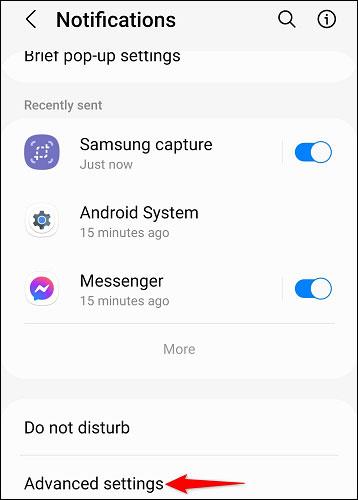
Android 10 を使用している場合は、[設定] > [通知] > [ステータス バー]に移動します。
次に、「バッテリーの割合を表示」オプションをオンにします。
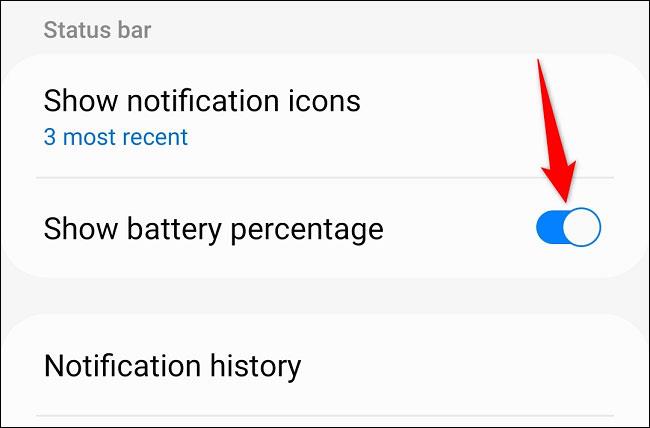
すぐに、デバイスの現在のバッテリーレベルが画面の右上隅に表示されます。再度非表示にするには、「バッテリーの割合を表示」オプションをオフにします。
Pixel スマートフォン (標準 Android) でバッテリーの割合を表示する方法
Pixel スマートフォンまたは標準のAndroid を実行しているデバイスをお持ちの場合は、まずスマートフォンで設定アプリを起動します。表示される設定メニューで「バッテリー」をタップします。
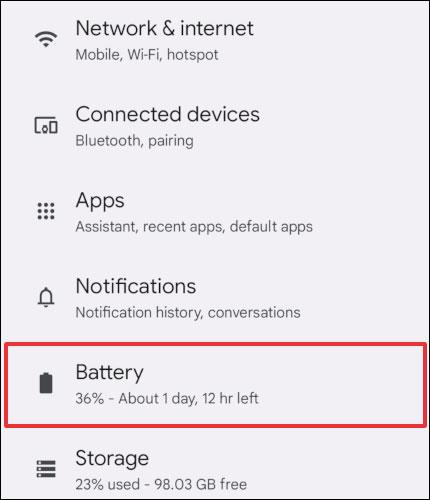
次に、「バッテリーの割合」オプションをオンにします。
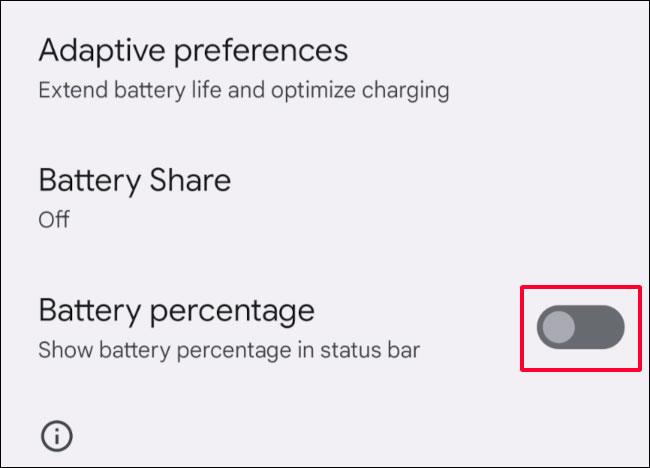
デバイスの現在のバッテリーレベルが画面の右上隅に表示されます。次に、「バッテリーのパーセンテージ」オプションをオフにすることで、バッテリーのパーセンテージを非表示にすることができます。
常に最高のスマートフォン体験をお楽しみください。
Android スマートフォンで発生する一般的な問題と、それらを修正する最も簡単な方法をまとめています。問題の解決策には、Android のエラーや一般的なエラーの解決が含まれています。
Android で読書モードを使用するには、Android に読書モード アプリケーションをインストールして、すべての電話ブラウザでサポートすることができます。
Kinemaster は、完全無料で自分の方法で自由にビデオを編集できる、機能豊富な Android 用ビデオ編集アプリです。
Samsung Galaxy の音声アシスタント機能を簡単にオフにする方法。プライバシーや使い勝手に関する問題を解決します。
MixNote は、画像、音声などの豊富なコンテンツを含むメモを Android 上で作成し、セキュリティ モードを備えています。
Google Play ストアを手動で更新する方法について詳しく解説します。アプリの自動更新が機能しない場合や、古いバージョンの問題を解決するために役立つ情報が満載です。
PicsArt を使用して雲を写真に結合することに加えて、Xiaomi スマートフォンでは、画像編集で雲を結合できる多様なオプションを活用できます。
テスラ中国がリリースした美しいPUBG Mobile向けのスマートフォン壁紙セットを見逃さないでください。
Android で iCloud にアクセスする方法を学び、メールや連絡先、カレンダーを簡単に同期しましょう。
過去数か月間、OnePlusが開発したAndroid UI次期バージョンOxygenOS 11の重要な機能と新機能を解説します。








